Apocalypse vírus eltávolítása (Bónusz: Visszafejtési lépések) - 2017. jan frissítése
Eltávolítási Útmutató - Apocalypse vírus
Mi az, hogy Apocalypse zsarolóvírus?
Hírek az Apocalypse ransomware-ről: ingyenes visszafejtő vált elérhetővé
Úgy tűnik, az Apocalypse vírust nem túl jól programozták le. A malware-kutatók minden változatához sikeresen előállítottak ingyenes visszafejtő programot. A támadók makacsak, újabb és újabb Apocalypse-változatokat készítenek. Ilyen például az ApocalypseVM és a Fabiansomware, de mindkettőt sikerült ártalmatlanná tenni, az áldozatoknak már nem is kell fontolóra venniük a váltságdíj kifizetését. Az Apocalypse működésével azonban fontos tisztában lennie mindenkinek, és azt sem szabad elfelejteni, hogy egyre több zsarolóvírus bukkan fel az interneten.
Az Apocalypse ransomware titkosítja a fájlokat, majd kiterjesztésüket az „encrypted” szóra módosítja, ezzel jelezvén az áldozatul esett fájlokat. Ez a ransomware-változat minden egyes titkosított fájl mellé külön üzenetet készít, ezek a következő nevet kapják: [fájlnév].encrypted.How_to_Decrypt.txt. Ezt követően törli a rendszer árnyékmásolatait, hogy ezeket ne lehessen használni a fájlok visszaállítására. Ezután egy windowsupdate.exe nevű megtévesztő fájlt is a rendszerbe juttat, majd a rendszerindításkor betöltődő programok közé is beilleszti. Ez a fájl zárképernyőt jelenít meg, amelyen a következő olvasható:
IF YOU ARE READING THIS MESSAGE, ALL THE FILES IN THIS COMPUTER HAVE BEEN CRYPTED!!
documents , pictures, videos, audio, backups, etcIF YOU WANT TO RECOVER YOUR DATA, CONTACT THE EMAIL BELOW.
EMAIL:
WE WILL PROVIDE DECRYPTION SOFTWARE TO RECOVER YOUR FILES
:::::::::::::::::::::::::::::::::::::::::::::::::::::::::::
IF YOU DONT CONTACT BEFORE 72 HOURS, ALL DATA WILL BE LOST FOREVER
Az Apocalypse malware különböző változatai más és más e-mail címet adnak meg, ezek közül néhány: [email protected], [email protected], [email protected], [email protected], [email protected] és [email protected]. Arról nem tudni, hogy a támadók mennyi pénzt követelnek a fájlok visszaállításáért. Bűnözőknek fizetni azonban nem jó ötlet, könnyen lehet, hogy elveszik a pénzt, de nem adnak cserébe fájlokat. Arról nem is beszélve, hogy használhatja a malware-kutatók saját készítésű, ingyenes visszafejtő eszközeit. Bejegyzésünk alatt megtalálja az Apocalypse eltávolítására és a fájlok visszaállítására vonatkozó lépéseket.
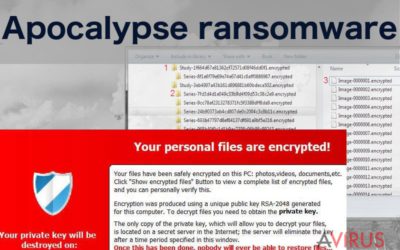
Távol tartható a rendszer a ransomware vírusoktól?
Ha számítógépét jelenleg nem fertőzi kártevő, a legfontosabb, hogy ezt az állapotot a lehető legjobb antivírus technológia segítségével meg is tartsa. A biztonsági szakértők több megoldás kombinációját javasolják, például tűzfal, antivírus szoftver, antispyware szoftver és így tovább. Nagyon fontos emellett az operációs rendszer frissítéseit is telepíteni, amelyek gyakran biztonsági réseket szüntetnek meg. Mindemellett önnek is oda kell figyelnie. Legyen óvatos többek között a beérkező levelekkel is, az Apocalypse általában kártékony e-mailek formájában terjed. Ne nyisson meg gyanús feladóktól származó e-maileket és csatolmányokat. Így rengeteg vírust elkerülhet. A fertőzések azonban jellemzően kiszámíthatatlanok, számos módszert alkalmazhatnak a bejutásra. Ha tehát rendszere fertőzött, mielőbb hozzá kell látnia az Apocalypse eltávolításához.
Az Apocalypse ransomware eltávolítása:
Az Apocalypse eltávolításához fel kell mérnie a lehetőségeket. Megfelelő ismeretekkel rendelkezik a folyamathoz? Van a számítógépén megfelelő antivírus szoftver? Ha mindkét kérdésre „igen” a válasz, hozzáláthat a vírus eltávolításához. Az Apocalypse vírust és a hozzá tartozó fájlokat egy megbízható antivírus szoftverrel távolíthatja el. Ha a folyamat során esetleg problémákba ütközik, némi számítógépes ismeretre lehet szüksége. Ha az antivírus nem tudja eltávolítani a fertőzést, a következő lépések segítségével letilthatja a vírus agresszívebb folyamatait. A lépéseket lentebb találja.
Manuális Eltávolítási Útmutató - Apocalypse vírus
Apocalypse eltávolítása ezzel: Safe Mode with Networking
-
Lépés 1: Indítsa a számítógépet Safe Mode with Networking módban
Windows 7 / Vista / XP- Kattintson a következőre: Start → Shutdown → Restart → OK.
- Mikor a számítógép bekapcsol, kezdje nyomkodni az F8 billentyűt, amíg meg nem jelenik a Advanced Boot Options ablak.
-
Válassza a listáról a következőt: Safe Mode with Networking

Windows 10 / Windows 8- Nyomja meg a Power gombot a Windows bejelentkezési képernyőn. Most tartsa nyomva a billentyűzet Shift gombját, majd kattintson a Restart lehetőségre..
- Most a következőkre kattintson: Troubleshoot → Advanced options → Startup Settings, végül pedig ezt nyomja meg: Restart.
-
Miután a számítógép beindult, válassza a Startup Settings ablakban a következőt: Enable Safe Mode with Networking

-
Lépés 2: Apocalypse törlés
Jelentkezzen be a fertőzött fiókba és indítson egy böngészőt. Töltsön le egy megbízható antispyware programot, például: FortectIntego. Telepítse, frissítse, majd futtasson vele teljes rendszervizsgálatot és távolítson el minden rosszindulatú fájlt, amely a ransomware-hez tartozik, majd fejezze be a behatoló (Apocalypse) eltávolítását.
Próbálkozzon másik módszerrel, ha a ransomware blokkolja a következőt: Safe Mode with Networking
Apocalypse eltávolítása ezzel: System Restore
-
Lépés 1: Indítsa a számítógépet Safe Mode with Command Prompt módban
Windows 7 / Vista / XP- Kattintson a következőre: Start → Shutdown → Restart → OK.
- Mikor a számítógép bekapcsol, kezdje nyomkodni az F8 billentyűt, amíg meg nem jelenik a Advanced Boot Options ablak.
-
Válassza a listáról a következőt: Command Prompt

Windows 10 / Windows 8- Nyomja meg a Power gombot a Windows bejelentkezési képernyőn. Most tartsa nyomva a billentyűzet Shift gombját, majd kattintson a Restart lehetőségre..
- Most a következőkre kattintson: Troubleshoot → Advanced options → Startup Settings, végül pedig ezt nyomja meg: Restart.
-
Miután a számítógép beindult, válassza a Startup Settings ablakban a következőt: Enable Safe Mode with Command Prompt

-
Lépés 2: Állítsa vissza a rendszerfájlokat és -beállításokat
-
Miután megjelent a(z) Command Prompt ablak, írja be, hogy cd restore, majd kattintson arra, hogy Enter.

-
Most írja be, hogy rstrui.exe, majd kattintson ismét arra, hogy Enter..

-
Mikor megjelenik az új ablak, kattintson arra, hogy Next, majd válasszon egy Next fertőzést megelőző visszaállítási pontot.


-
A rendszervisszaállítás indításához kattintson arra, hogy Yes.

-
Miután megjelent a(z) Command Prompt ablak, írja be, hogy cd restore, majd kattintson arra, hogy Enter.
+1: Az adatok visszaállítása
A fenti útmutató a bejutott Apocalypse eltávolításában segít. A titkosított fájlok visszaállításához az avirus.hu biztonsági szakértőinek részletes útmutatóját érdemes követnie.Ne is gondoljon a váltságdíj kifizetésére, ne kövesse a támadók instrukcióit. Malware-kutatók hibákat találtak az Apocalypse kódjában, amelyek segítségével visszafejtő programot készíthettek a titkosított fájlokhoz – és a program ingyenes. Használata előtt azonban el kell távolítania az Apocalypse zsarolóvírust. Az Apocalypse visszafejtőszoftverét megtalálja az alábbi útmutatóban.
Több módszerrel is megkísérelheti a bejutott Apocalypse által titkosított fájlok visszaállítását:
Fájlok visszaállítása a visszafejtő szoftverekkel
Több visszafejtő szoftver is létezik az Apocalypse által titkosított fájlok megmentéséhez. A megfelelő változatot letöltve visszaállíthatja a fájlokat. Egyetlen érintetlen fájlra és annak a titkosított változatára lesz szüksége a többi adat megmentéséhez:
1. Apocalypse decryption tool. Ez a szoftver azokon az áldozatokon segít, akiknek adatai a következő kiterjesztések valamelyikét kapták: .encrypted, .Encryptedfile, .FuckYourData vagy .SecureCrypted.
2. ApocalypseVM decryption tool. Ez a szoftver az Apocalypse egy másik verziójával titkosított fájlokhoz való, ahhoz, amely az .encrypted vagy .locked kiterjesztést illesztette a titkosított fájlokhoz. A telepített vírusírtó segítségével is megállapíthatja, hogy melyik vírusverzióval van dolga.
3. Fabiansomware decrypter. Ez a visszafejtő a .encrypted kiterjesztésű fájlokat képes megmenteni. Azokon az áldozatokon segíthet, akiknek a vírus a következő kapcsolatfelvételi e-mail címeket adta: [email protected] vagy [email protected].
Fontos törődnie a crypto-ransomware vírusok elleni óvintézkedésekkel. Ha meg szeretné védeni számítógépét az olyan ransomware-ektől, mint a most tárgyalt Apocalypse, használjon megbízható antispyware programot, például: FortectIntego, SpyHunter 5Combo Cleaner vagy Malwarebytes









